Photoshop给绿叶中的人物加上唯美的秋季橙红色
摘要:素材图片主色为黄绿色,调色的时候把黄色部分直接转为橙红色,绿色部分稍微调淡一点,然后给图片局部增加一点阳光效果,并把整体柔化处理即可。原图最...
素材图片主色为黄绿色,调色的时候把黄色部分直接转为橙红色,绿色部分稍微调淡一点,然后给图片局部增加一点阳光效果,并把整体柔化处理即可。
原图

最终效果

1、打开素材图片,创建色相/饱和度调整图层,对黄色,绿色进行调整,参数设置如图1,2,效果如图3。这一步把图片中的黄色转为橙黄色。
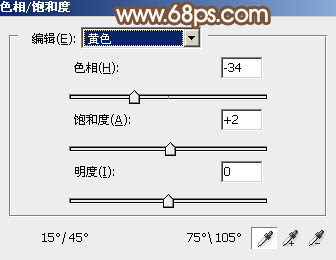
<图1>

<图2>

<图3>
2、创建可选颜色调整图层,对红、黄、绿、青,白进行调整,参数设置如图4 - 8,效果如图9。这一步给图片增加橙红色。
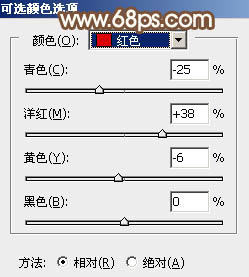
<图4>

<图5>

<图6>

<图7>
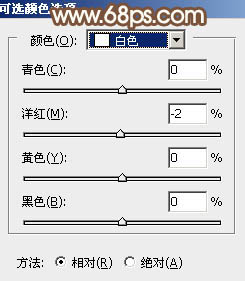
<图8>

<图9>
3、创建色相/饱和度调整图层,对青色进行调整,参数及效果如下图。这一步减少图片中的青色。

<图10>

<图11>
4、按Ctrl + J 把当前色相/饱和度调整图层复制一层,效果如下图。

<图12>
5、创建可选颜色调整图层,对红、黄、绿,青进行调整,参数设置如图13 - 16,效果如图17。这一步主要把图片中的绿色调淡一点。

<图13>

<图14>
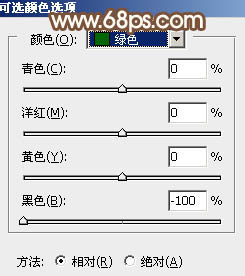
<图15>
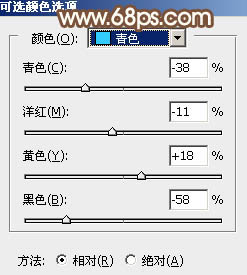
<图16>

<图17>
【Photoshop给绿叶中的人物加上唯美的秋季橙红色】相关文章:
